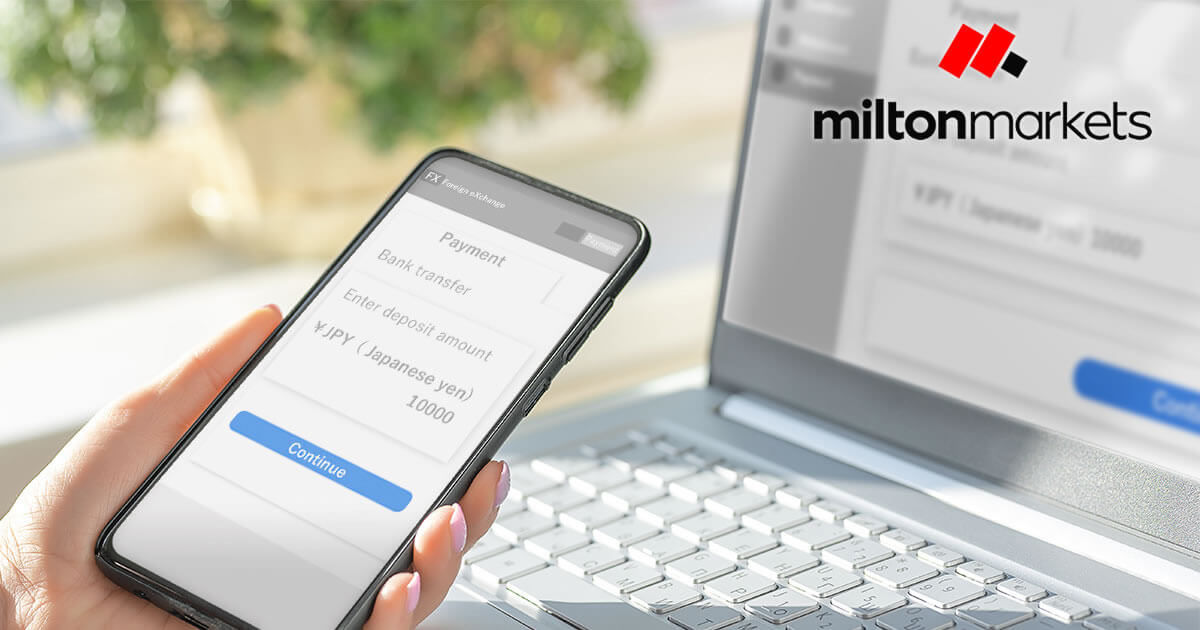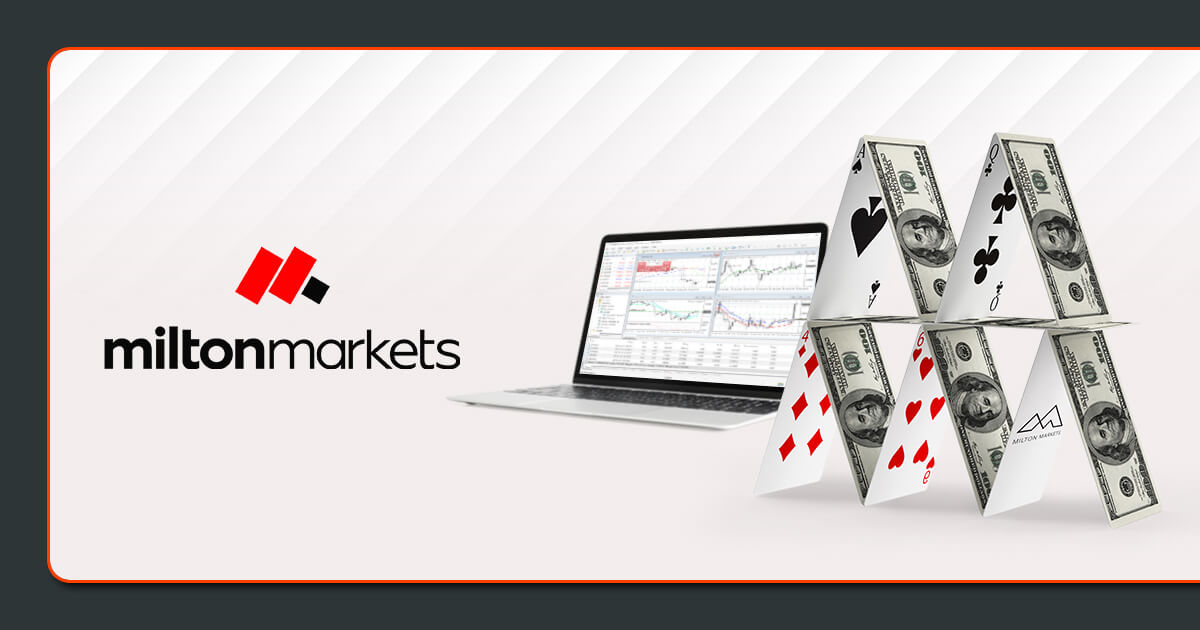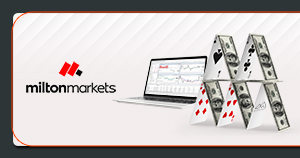口座開設方法
MILTON MARKETS(ミルトン マーケッツ)は、2016年にバヌアツで設立された海外FX業者です。
最大1,000倍のレバレッジ、高い約定力によるトレード環境が好評を得ています。
また、MILTON MARKETSは、公式サイトからサポートまで日本語に完全対応しているため、日本人の方でも安心して利用可能です。
当記事では、MILTON MARKETSの口座開設手順から本人確認方法、MetaTrader4(MT4)のインストール方法まで詳しく解説します。
MILTON MARKETS(ミルトン マーケッツ)の口座開設方法
MILTON MARKETS(ミルトン マーケッツ)の口座開設方法について解説していきます。まずは、事前に準備するものから確認しましょう。
口座開設のための事前準備
MILTON MARKETS(ミルトン マーケッツ)では、取引をする口座を開く際に本人確認が必要です。
本人確認では、開設者本人だと確認できる「本人確認書類」と「住所証明書類」の提出が必要になります。また、本人確認書類と住所証明書類は、それぞれ異なる書類の提出が必須です。
本人確認書類と住所証明書類の提出は、画像データで行います。コピーなどを用意する必要はありませんが、事前にスキャン、またはスマホのカメラで撮影しパソコンにアップロードしておくとスムーズです。
本人確認書類
MILTON MARKETS(ミルトン マーケッツ)の口座開設の本人確認書類として、下記書類の提出が認められています。
MILTON MARKETSの本人確認書類として提出できるもの
- 運転免許証
- 在留カード
- 住民基本台帳カード
- 個人番号カード(マイナンバーカード)
- パスポート
有効期限内の、顔写真、名前、生年月日、有効期限が記載されている画像データを準備します。
画像データはカラーで、写りが鮮明なものを準備しましょう。四隅が欠けているものやモノクロの画像データは、本人確認書類として認められません。
また、パスポートを提出する場合は、下2行の認証コードが確認できる画像データを準備します。
住所証明書類
MILTON MARKETS(ミルトン マーケッツ)の口座開設の住所証明書類として、下記書類の提出が認められています。
MILTON MARKETSの住所証明書類として提出できるもの
- 公共料金の明細書
- 住民票
- クレジットカード明細書
- 銀行明細書
- 健康保険証
提出する書類は、発行年月日より90日以内のものに限り有効です。また、口座開設を申請する本人と同じ名前、現住所、発行年月日の記載があるか確認しましょう。
本人確認書類同様、基本的に四隅まで鮮明に確認出来る必要がありますが、銀行明細書の提出に限り、銀行口座番号や残高などの情報を隠した状態での提出が可能です。
なお、住所が記載された公共料金やクレジットカードの請求書の封筒は、書類として認められません。
必要事項の入力
口座開設を行っていきます。以下のリンクからMILTON MARKETS(ミルトン マーケッツ)の口座開設ページを開きます。

上記画像を参考に、各項目をご入力ください。
| 1口座タイプ | 「個人口座」「法人口座」から選択します。 |
|---|---|
| 2名前 | 名前と苗字をローマ字で入力します。 |
| 3生年月日 | 生年月日をタブから選択し入力します。 |
| 4国名 | 国名をタブから選択し入力します。 |
| 5Eメール | 登録するメールアドレスを入力します。 |
| 6規約の同意 | 規約を確認し「同意」にチェックを入れます。 |
| 7次へ | 全ての入力が終わったら「次へ」をクリックします。 |
入力したメールアドレスに「MILTON MARKETS 認証用メール」が届きます。メール内に記載されるリンクをクリックして、メールアドレス認証の完了です。
海外FXで法人口座を開設するメリットは節税対策ができる点です。FXで得た収益を確定申告する際、法人口座では、法人税が適用されたり、10年間の損失繰越が認められたり、計上できる経費の範囲が広がったりと、海外FXによる利益が一定金額を超えた場合に節税に繋がる多くのメリットがあります。

自動的にMILTON MARKETS(ミルトン マーケッツ)のマイページへ移行します。
本人確認
MILTON MARKETS(ミルトン マーケッツ)マイページを開くと「必要記入項目及び本人確認書類等」画面が表示されます。用意した画像データを使って、本人確認書類、住所証明書類、個人情報の登録を行っていきます。
本人確認で行う作業
| 段階 | 詳細 |
| 1.本人確認書類の提出 | 顔写真、名前、生年月日、有効期限の記載がある本人確認書類を画像データで提出します。 |
| 2.住所証明書類の提出 | 住所等を登録後、公的機関から発行された、居住していることを確認できる住所証明書類の画像データで提出します。 |
| 3.必要入力事項 | 必要入力事項として、「国籍」「所在国」「リスクの同意」を入力します。 |
| 1.本人確認書類の提出 |
| 顔写真、名前、生年月日、有効期限の記載がある本人確認書類を画像データで提出します。 |
| 2.住所証明書類の提出 |
| 住所等を登録後、公的機関から発行された、居住していることを確認できる住所証明書類の画像データで提出します。 |
| 3.必要入力事項 |
| 必要入力事項として、「国籍」「所在国」「リスクの同意」を入力します。 |
本人確認書類の提出
本人確認書類の下にある「提出」をクリックします。

本人確認書類のアップロード画面に移ります。

上記画像を参考に本人確認書類をアップロードして提出します。
| 1選択 | 本人確認書類を選択します。 |
|---|---|
| 2種類 | 「パスポート」「個人番号カード」「運転免許証」から選択します。 |
| 3生年月日 | 生年月日を日、月、年の順で入力します。 |
| 4発行国 | 国名をタブから選択し入力します。 |
| 5有効期限 | 本人確認書類の有効期限を入力します。 |
| 6書類のアップロード | クリックして顔写真、名前、生年月日、有効期限の記載がある本人確認書類の画像データをアップロードします。(※1) |
| 7提出 | 入力、アップロードが完了したら「提出」から、次の画面に進みます。 |
- 表面に記載される内容に変更があり、裏面にも記載がある場合は両面アップロードします。
再提出になった場合は理由がメールで届く
提出した画像データに不備がある場合は、MILTON MARKETS(ミルトン マーケッツ)のサポートデスクからのメールが届きます。不備の内容が記載されているため、条件を満たせるように再度撮影して提出しましょう。
住所証明書類の提出
住所証明書類の「提出」をクリックします。

住所証明書類のアップロード画面に移ります。

上記画像を参考に各項目を入力して、アップロードを行います。
| 1選択 | 住所証明書類を選択します。 |
|---|---|
| 2国名 | 国名をタブから選択し入力します。 |
| 3都道府県 | 都道府県をローマ字で入力します。 |
| 4番地、市町村 | 都道府県以降の住所をローマ字で入力します。 |
| 5有効期限 | 本人確認書類の有効期限を入力します。 |
| 6アップロード | クリックして住所証明の画像データをアップロードします。文字が鮮明でしっかりと確認できる画像データをアップロードしましょう。 |
| 7提出 | 入力、アップロードが完了したら「提出」をクリックします。 |
なお、住所は以下のように入力します。
例)住所の記入例
- 例)東京都港区青山 1-1-1 為替マンション 101号室
都道府県・市 Tokyo
部屋番号・番地 101, 1-1-1
市町村・町名 Aoyama Minato-Ku - 例)京都府京都市左京区吉田本町 為替ビル1F
都道府県・市 Kyoto-shi Kyoto
部屋番号・番地 1F
市町村・町名 Sakyo-ku Yoshidahonmachi
必要入力事項
必要入力事項の下にある「提出」をクリックします。


上記画像を参考に、必要入力事項を入力します。
| 1国籍 | 国籍を選択します。 |
|---|---|
| 2所在国 | 所在国を選択します。 |
| 3同意 | 取引に伴うリスクに同意し、チェックボックスにチェックを入れます。 |
| 4次へ | 全ての入力が終わったら「次へ」をクリックします。 |
各書類および必要入力事項の審査は、およそ1営業日以内に完了します。
ライブ口座開設手続き
すべての認証を行い本人確認が完了したら、実際の取引に利用するライブ口座開設の手続きを行います。以下のログインページからマイページを開きます。
ライブ口座開設は本人確認完了後
MILTON MARKETS(ミルトン マーケッツ)は、本人確認完了後にライブ口座開設ができるようになります。本人確認完了前でもライブ口座開設画面を開くことはできますが、口座タイプが表示されないため、先に進むことができません。

マイページ左側のメニューから「開設」を開き、「ライブ口座開設」をクリックします。

口座タイプをクリックすると、各入力項目が出てきます。上記画像を参考に各項目をご入力ください。
| 1口座タイプ | 口座タイプを「FLEX」「SMART」から選択します。 |
|---|---|
| 2レバレッジ | レバレッジを1倍~1,000倍から選択します。(FLEX口座の場合は1~500倍) |
| 3通貨 | 口座の通貨ベースを「米ドル」「日本円」「ユーロ」から選択します。 |
| 4次へ | 入力が終わったら「次へ」をクリックします。 |
なお、MILTON MARKETSでは、以下の口座タイプを選択できます。
MILTON MARKETSの口座タイプ
| 口座タイプ | 詳細 |
| フレックス口座(FLEX) | 初回最低入金額10,000円が設定されている、初心者の方でもスタートしやすい口座タイプです。ただし、スマート口座よりもスプレッドが広く、最大レバレッジは500倍と低く設定されています。 |
| スマート口座(SMART) | 初回最低入金額が30,000円とフレックス口座よりも高く設定されていますが、最大レバレッジ1,000倍、狭いスプレッドなど有利な取引条件を利用可能です。 |
| フレックス口座 |
| 初回最低入金額10,000円が設定されている、初心者の方でもスタートしやすい口座タイプです。ただし、スマート口座よりもスプレッドが広く、最大レバレッジは500倍と低く設定されています。 |
| スマート口座 |
| 初回最低入金額が30,000円とフレックス口座よりも高く設定されていますが、最大レバレッジ1,000倍、狭いスプレッドなど有利な取引条件を利用可能です。 |
口座タイプの詳細は以下をご覧ください。
口座の通貨ベースとは?
口座の通貨ベースとは、MILTON MARKETS取引口座で、主に入金・出金を行う基本的な通貨の事を言います。通常ご利用頂く場合、入金時に換金レートがかからない日本円を選択するのがおすすめです。なお、口座の通貨ベースは、取引する通貨ペアの事ではありません。
入力内容を確認して、「次へ」をクリックします。

口座開設が完了すると、以下の画面が表示されます。

ログインIDやパスワードなど、MT4のログインに使用する口座情報を確認しましょう。
作成したMILTON MARKETS取引口座への入金方法に関しては以下の記事をご覧ください。
MT4のダウンロード・インストール方法
MILTON MARKETS(ミルトン マーケッツ)では、取引プラットフォームとして「MetaTrader4(MT4)」を利用可能です。しかし、口座開設が完了後すぐに利用できるわけではありません。
MT4を利用するためには、MILTON MARKETS公式ページからダウンロード後、インストールする必要があります。
ここからは、MT4のダウンロードからインストール、ログイン方法まで解説していきます。
MT4のダウンロード
MT4をダウンロードするために、MILTON MARKETS(ミルトン マーケッツ)マイページにログインします。
マイページ左側のメニューにある「MT4ダウンロード」をクリックします。


利用したい端末に応じて、「ダウンロード」ボタンをクリックします。
MT4のインストール
ダウンロードが完了したら、インストールファイルを開きます。

「次へ」をクリックします。

「完了」をクリックします。
MT4にログインする
インストールしたMT4を開きます。画面左上にあるファイルをクリックした後、「取引口座にログイン」をクリックします。

ログイン情報の入力画面が表示されます。

上記画像を参考に、各項目を入力してログインします。
| 1ログインID | 口座番号を入力します。 |
|---|---|
| 2パスワード | パスワードを入力します。 |
| 3サーバー | サーバを選択します。 |
| 4ログイン | 入力したら「ログイン」をクリックします。 |
ログイン情報の確認方法
MT4のログイン情報は、MILTON MARKETS(ミルトン マーケッツ)から届いたメールアドレスのほか、マイページの取引口座詳細から確認可能です。
取引口座の並びにある「表示」をクリックします。

口座の詳細が表示されます。

ログインに利用できる情報は以下の通りです。
| 1口座番号 | 「ログイン」の項目で入力します。 |
|---|---|
| 2サーバー | 「サーバ」の項目で入力します。 |
取引環境とボーナスを両立するMILTON MARKETS
MILTON MARKETS(ミルトン マーケッツ)は、ハイレバレッジ・高速約定の優れた取引環境が好評を得ています。NDD方式による、高い約定執行率・リクオート無しも魅力です。
また、MILTON MARKETSは豊富なボーナスを提供しています。初回のボーナスに加え、定期開催のボーナスを利用すれば、何度もボーナスを受け取ることが可能です。
さらに、当サイト限定のボーナスキャンペーンも開催しています。気になった方は以下の記事をぜひご参照ください。